使用 win11 时文件自动删除?别担心,我们有解决方案!如果您在使用 windows 11 时遇到了文件自动删除的问题,不用惊慌!php小编西瓜已为您提供了详细的解决方法。本文将逐步指导您解决此问题,确保您的宝贵文件安全无恙。无论您是新手还是经验丰富的用户,都将找到适合您的解决方案。立即开始了解如何防止 win11 擅自删除您的重要文件!
1、点击下方任务栏中的开始。
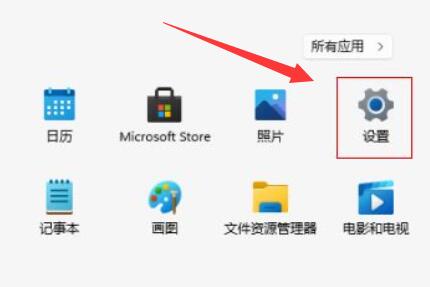
2、接着选择菜单列表中的"设置"打开。
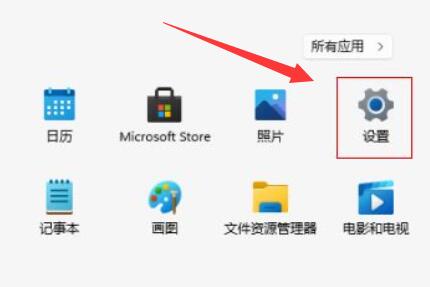
3、在打开的窗口界面中,点击左侧中的"隐私和安全性"选项,然后点击右侧中的"Windows 安全中心"。
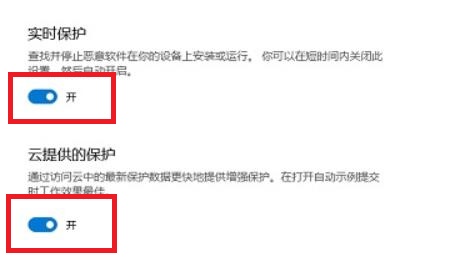
4、然后点击"保护区域"中的"病毒和威胁防护"选项。
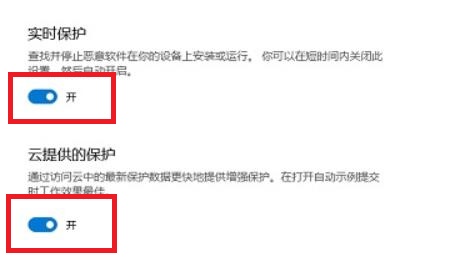
5、最后将其中的"实时保护"和"云提供的保护"开关按钮关闭就可以了。
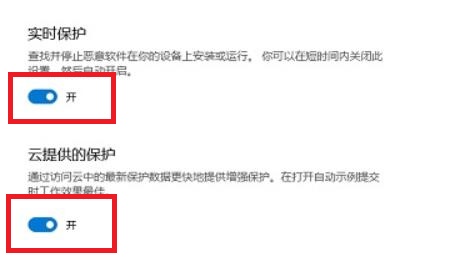
以上就是Win11自动删除文件怎么办 Win11自动删除文件解决方法的详细内容,更多请关注资源网之家其它相关文章!







发表评论:
◎欢迎参与讨论,请在这里发表您的看法、交流您的观点。